
Spisu treści:
- Autor Lynn Donovan [email protected].
- Public 2023-12-15 23:51.
- Ostatnio zmodyfikowany 2025-01-22 17:36.
Filtruj dane w tabeli
- Wybierz dane, które chcesz filtr . Na karcie Strona główna kliknij Formatuj jako Tabela , a następnie wybierz Formatuj jako Tabela .
- W Stwórz Tabela okno dialogowe, możesz wybrać, czy Tabela ma nagłówki.
- Kliknij OK.
- Aby zastosować filtr , kliknij strzałkę w nagłówku kolumny i wybierz a filtr opcja.
Jak więc filtrować dane w programie Excel?
Filtruj zakres danych
- Wybierz dowolną komórkę z zakresu.
- Wybierz Dane > Filtruj.
- Wybierz strzałkę nagłówka kolumny.
- Wybierz opcję Filtry tekstu lub Filtry liczbowe, a następnie wybierz porównanie, takie jak Między.
- Wprowadź kryteria filtrowania i wybierz OK.
Następnie pojawia się pytanie, jak sformatować zakres tabel? Aby sformatować dane jako tabelę:
- Zaznacz komórki, które chcesz sformatować jako tabelę.
- Na karcie Narzędzia główne kliknij polecenie Formatuj jako tabelę w grupie Style.
- Wybierz styl tabeli z menu rozwijanego.
- Pojawi się okno dialogowe potwierdzające wybrany zakres komórek dla tabeli.
Po drugie, jak stworzyć filtr?
Utwórz reguły do filtrowania e-maili
- Otwórz Gmaila.
- W polu wyszukiwania u góry kliknij strzałkę w dół.
- Wprowadź swoje kryteria wyszukiwania. Jeśli chcesz sprawdzić, czy wyszukiwanie działa poprawnie, zobacz, jakie e-maile wyświetlają się, klikając Szukaj.
- U dołu okna wyszukiwania kliknij Utwórz filtr.
- Wybierz, co ma zrobić filtr.
- Kliknij Utwórz filtr.
Jak sortować tabelę w dostępie?
Aby posortować rekordy:
- Wybierz pole, według którego chcesz sortować.
- Kliknij kartę Strona główna na Wstążce i zlokalizuj grupę Sortuj i filtruj.
- Posortuj pole, wybierając polecenie Rosnąco lub Malejąco.
- Tabela zostanie teraz posortowana według wybranego pola.
- Aby zapisać nowe sortowanie, kliknij polecenie Zapisz na pasku narzędzi szybkiego dostępu.
Zalecana:
Jak filtrować logi w CloudWatch?

Zaloguj się do konsoli AWS i przejdź do usługi CloudWatch. Gdy znajdziesz się w konsoli CloudWatch, przejdź do Logs w menu, a następnie podświetl grupę logów CloudTrail. Następnie możesz kliknąć przycisk „Utwórz filtr metryczny”. W polu „Wzór filtra” wybieramy wzór, którego szukamy
Jak filtrować duplikaty w dwóch kolumnach w programie Excel?

Szybkie formatowanie Zaznacz jedną lub więcej komórek w raporcie dotyczącym zakresu, tabeli lub tabeli przestawnej. Na karcie Narzędzia główne w grupie Styl kliknij małą strzałkę dla formatowania warunkowego, a następnie kliknij pozycję Wyróżnij reguły komórek i wybierz Zduplikowane wartości. Wprowadź wartości, których chcesz użyć, a następnie wybierz format
Jak filtrować listy rozwijane w programie Excel?

Aby filtrować dane: Zacznij od arkusza, który identyfikuje każdą kolumnę za pomocą wiersza nagłówka. Wybierz kartę Dane, a następnie znajdź grupę Sortuj i filtruj. Kliknij polecenie Filtruj. W nagłówku każdej kolumny pojawią się strzałki rozwijane. Kliknij strzałkę listy rozwijanej obok kolumny, którą chcesz filtrować. Pojawi się menu Filtr
Jak filtrować tabelę w SQL Server?
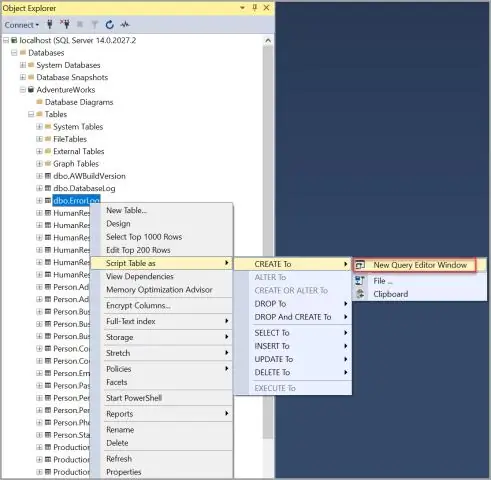
Filtrowanie nazw tabel bazy danych Advance Steel w SQL Server Management Studio W Eksploratorze obiektów wybierz bazę danych i rozwiń jej zawartość. Wybierz kategorię Tabele. Na pasku narzędzi Eksploratora obiektów kliknij (Filtr). Pojawi się okno Ustawienia filtra. Ustaw żądane kryteria i kliknij OK, aby zapisać i wyjść
Jak filtrować obraz w tableau?

Jak używać niestandardowych kształtów jako filtrów na pulpicie nawigacyjnym Znajdź plik obrazu w Internecie. Pobierz obraz na swój komputer. Przeciągnij obrazy do folderu „moje repozytorium Tableau” -> „kształty”. Otwórz Tableau, a nowe kształty zostaną automatycznie uwzględnione w menu „edytuj kształty”
